Sınıf Not Defteri Eklentisi'ni yükledikten sonra OneNote şeridinde yeni bir Sınıf Not Defteri sekmesi görüntülenir.
Sınıf Not Defteri sekmesindeki simgelerin etiketlerinin eksik olduğunu fark ederseniz, yapılacak ilk şey Eklentinin en son sürümünde (3,5 veya üzeri) olduğunuzdan emin olmaktır.
-
Görev çubuğundaki arama alanına Denetim Masası girin ve sonuçlardan seçin. Programlar > Programlar ve Özellikler'i seçin.
OneNote Sınıf Not Defteri Eklentinizin geçerli sürümünü denetleyin.
-
OneNote Sınıf Not Defteri Eklentisi sürümünüz 3.4 veya daha azsa, OneNote Desktop'ı kapatın.
-
Geçerli Eklentiyi kaldırın.
-
Eklentinin en son 3.5 sürümünü veya üzerini yükleyin.En son sürümü ekleme hakkında tam yönergeler için bkz. OneNote uygulaması için Sınıf Not Defteri Eklentisini Yükleme.
Sınıf Not Defteri sekmesindeki simgelerin etiketleri hala eksikse, aşağıdakileri yapın:
-
OneNote’u kapatın.
-
Başlangıç çubuğunuz

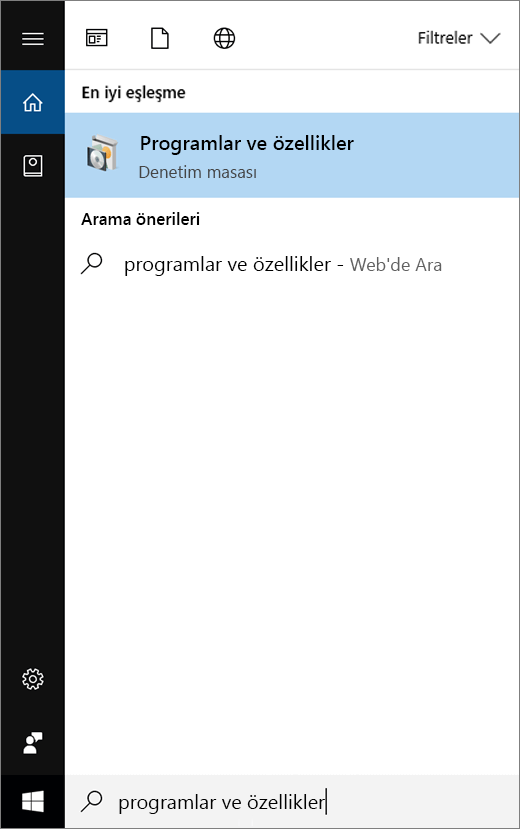
-
Program listesinden Microsoft 365 sürümünüzü ve ardından Değiştir'i seçin.
-
Hızlı Onarım'ı ve sonra Onar’ı seçin.
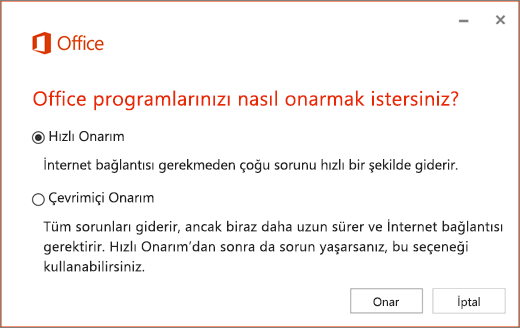
-
Onarım işlemi tamamlandığında OneNote’u yeniden açın.
Sınıf Not Defteri düğmelerinizde etiketleri hala göremiyorsanız, yardım için bizimle iletişime geçin.










